Как правильно оформить титульный лист презентации
Защита диплома всегда сопровождается определенными временными затратами. Студенту нужно оформить работу согласно стандартам, тщательно продумать тактику защиты, подготовить речь и ответ на рецензию. Для этого отличным подспорьем станет презентация. И самым важным здесь будет оформление ее титульного слайда. А теперь подробнее.
Правильное оформление презентации для защиты диплома
Дипломная работа оформляется согласно требованиям вуза, где обучается студент. Придерживаясь их, вы облегчите визуальное восприятие информации членами комиссии.
Но прежде чем приступить к оформлению слайд-шоу, вам придется поработать с информацией и составить доклад для презентации дипломного проекта. Помните, ваше выступление — основа, от которой зависит последовательность слайдов.
Источник: kravcov-sergey.ruО том, как составить речь для защиты, мы писали в отдельной статье.
Порядок оформления
- Существует ряд программ для создания презентаций.
 Наиболее популярная и простая в использовании — Power Point.
Наиболее популярная и простая в использовании — Power Point. - Для создания своего слайд-шоу вы можете выбрать любой понравившийся шаблон в интернете. Стандартный фон презентации — белый. Это не строгая рекомендация. Но лучше остановить свой выбор на нейтральных тонах. Важно выделять смысловое содержание, а не цветовое. Также рекомендуем воздержаться от звуковых эффектов и анимации.
- В презентации предпочтительнее использовать большой шрифт (не менее 22 кегль для обычного текста, и 30 — для заголовков). Особенно эта рекомендация касается титульного листа.
- Оформлять слайды нужно в горизонтальной ориентации (альбомный лист).
Все это поможет улучшить наглядное сопровождение вашей речи для слушателей. Для удобства восприятия не помешает подготовить и раздаточный материал, где будут собраны графики, схемы, таблицы, цели и основные выводы вашей работы.
Рекомендуемый размер презентации — 15 листов.
Не стоит утомлять комиссию и остальных слушателей долгим выступлением.
Титульный лист как представитель всей презентации: требования к оформлению
Титульный лист — лицо презентации. По тому, как студент его оформит, комиссия сделает выводы, насколько грамотно оформлены и все остальные слайды.
Итак, титульный лист содержит следующую информацию:
- Название дипломной работы (в центре).
- ФИО студента/исполнителя (снизу справа).
- ФИО и должность научного руководителя (под данными студента).
Оставшиеся слайды содержат информацию о целях и задачах работы, его актуальности и научной новизне, методах, объекте и предмете исследования, а также аналитические данные.
В конце презентации указывают результат, которого удалось достичь в процессе работы над темой, список проблем, недочетов и предложения по их решению.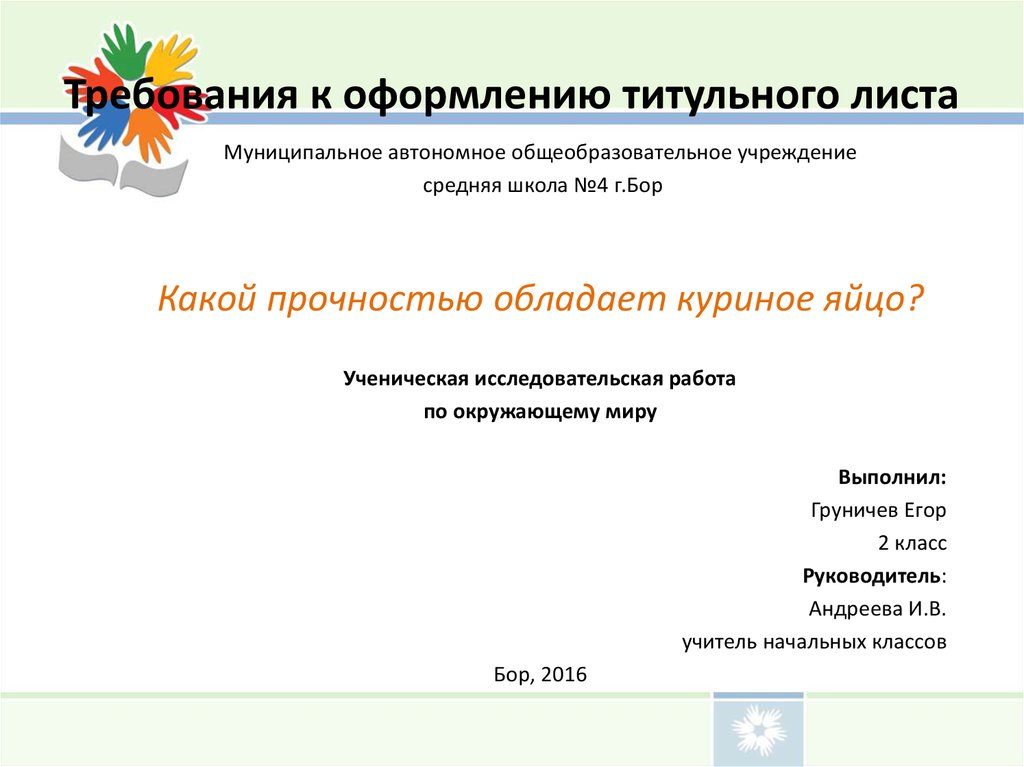 Не стоит забывать и о словах благодарности научному руководителю, рецензенту и членам комиссии.
Не стоит забывать и о словах благодарности научному руководителю, рецензенту и членам комиссии.
Оформление презентации требует тщательной проработки, а студенту-выпускнику и так будет на что потратить свое время. Сервис ФениксХелп поможет вам сэкономить силы и оформить презентацию на высшем уровне.
Как правильно сделать титульный лист
Это обложки некоторых видов деятельности или письменных работ, а также книг, журналов или любого продукта, который этого заслуживает, поскольку именно они производят первое впечатление на человека, который хочет их прочитать, будучи преамбулой для них. .
Листы презентации имеют структуру, которой необходимо строго следовать, потому что передаваемая информация должна быть четкой и краткой., так что все, кто имеет возможность его прочитать, могут иметь представление о предмете, который обсуждается на работе.
Существует бесконечное количество моделей презентационных листов, которые могут служить ориентиром при их реализации, хотя обычно образовательные учреждения имеют свою собственную структуру и правила их реализации, руководствуясь созданным ими форматом.
Их можно найти практически в любом типе письменного документа, будь то физический или цифровой, поскольку их также можно найти на веб-страницах, потому что абсолютно необходимо продемонстрировать читателям предмет, с которым вы хотите иметь дело, таким образом внимание публики или желаемых для этого пользователей привлекается.
В пределах параметров, установленных для правильной реализации этого типа страниц, содержание должно быть кратким и прямым; Поскольку использование чрезмерного содержания может ошеломить людей, сбивая их с толку, что приведет к потере интереса к документу.
Следует учитывать, что плохая работа титульного листа может быть наказана Конечно, в нескольких отношениях это зависит от области, в которой находится документ, или от того, что должно быть представлено, потому что, если вы говорите об образовательном учреждении, это может привести к плохой оценке; Так же, как если вы хотите продать книгу, журнал или любой продукт, яркая обложка имеет первостепенное значение для достижения положительных продаж, иначе это может привести к продукту, который никому не интересен.
Индекс
- 1 Базовая структура титульного листа
- 1.1 Название
- 1.2 Авторы)
- 1.3 Логотип или рисунок
- 1.4 Дата реализации
У каждого учреждения и компании есть своя собственная структура, и для ее проектирования они должны были следовать базе, которая является основным ориентиром для всех, кто делает эти обложки.
LaОсновные характеристики этих чехлов Это: название работы, имена авторов, логотип или презентационный рисунок, если это учебная работа, на ней должно быть указано название учреждения и кафедры или предмета, к которому она принадлежит, и год в который представлен в документе.
НазваниеЭто имя, которое будет помещено на произведение или произведение, оно должно быть расположено в центре и с буквами немного крупнее, чем другие, чтобы каждый, кто читает документ, знал, что представляется.
Чтобы создать яркое название, необходимо принять во внимание определенные аспекты, которые придадут ему те характеристики, которые привлекут внимание широкой публики.
- Тема: При создании заголовка, который является наиболее важным элементом презентации, чрезвычайно важно разместить имя, тесно связанное с тем, что публикуется, чтобы оно имело смысл. В центре всего этого находится тема, которую затем нужно украсить некоторыми дополнительными словами, если, конечно, вы этого хотите.

- Цифры: В некоторых случаях использование чисел в заголовках является положительным, потому что они предоставляют определенный объем информации, которую может предоставить текст, таким образом обычно используются решения или советы, которые могут быть полезны для возникшей проблемы, например: 5 советы по предотвращению загрязнения воды или 10 способов предотвратить загрязнение воды в городских районах.
- Краткость: Следует учитывать, что заголовки не должны быть длиннее 15 слов, поскольку, когда речь идет о расширенном тексте, интерес любого человека, который собирается его прочитать, автоматически теряется. Чтобы создать хороший заголовок, он должен быть коротким и простыми, понятными читателям словами, описывать тему.
После названия очень важно указать, кто или кто подготовил эту работу, поскольку это то, что дает этим людям честь.
Имена могут быть размещены практически где угодно, хотя это зависит от типа создаваемого документа.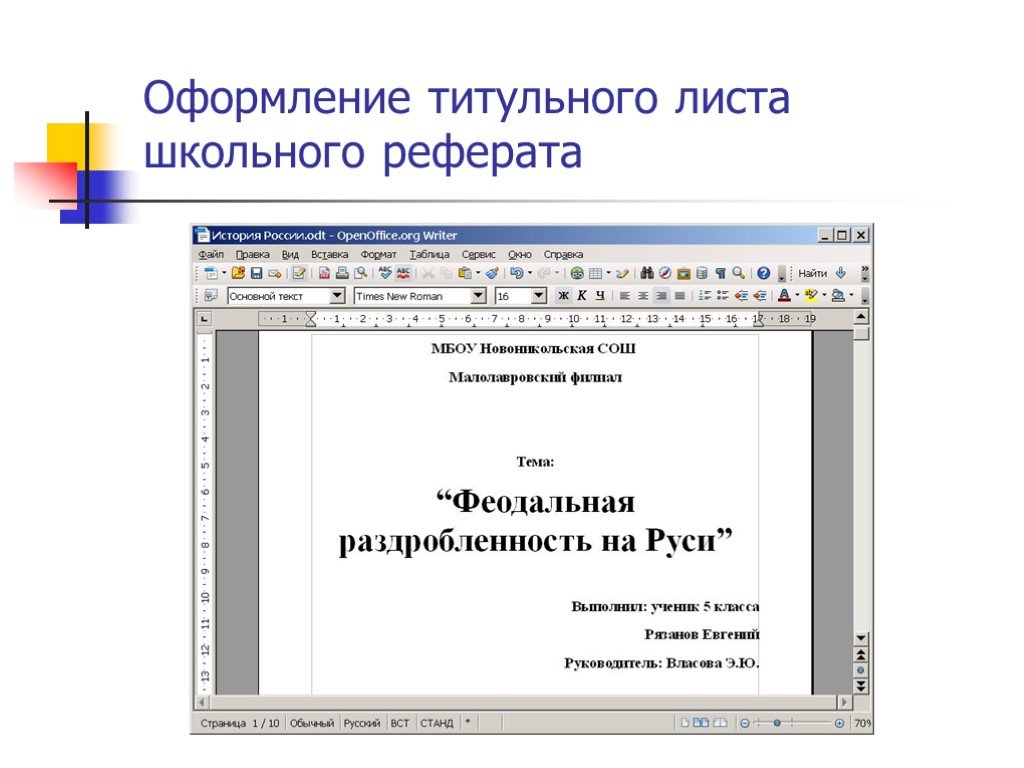
Если ты делать учебную работу, обычно учреждения – это те, которые определяют, как составлять лист презентации, хотя обычно они идут вверху вместе с названием учреждения и другой информацией.
Когда речь идет о таком продукте, как книга, имена авторов можно найти под названием.
Логотип или рисунокМногим нравится настраивать рабочие места, и есть также инструкции, которые требуют использования логотипов в работах, что также придает цвет и характер текстам.
Лучшее место для себя может быть в верхней или нижней части заголовка, будучи центральным по своей природе, хотя это зависит от каждого человека, поскольку их использование обычно не является обязательным.
В случае альбома или книги очень важно отразить тему, о которой вы хотите поговорить, с помощью изображения, имеющего аналогичный контекст с основной темой, поскольку это привлекает больше внимания потенциальных читателей или покупателей.
Дата реализацииЛюбой тип текстовой работы или продукта всегда должен быть датирован, так как это тот, который гарантирует, что он был сделан автором, это также предотвращает сообщение о плагиате, поскольку он содержит дату, когда он был сделан.
Они могут быть размещены в верхнем или нижнем углах немного меньшими буквами, поскольку, хотя они и важны для авторов, они обычно не имеют большого значения, когда дело доходит до привлечения внимания читателей.
Самая важная вещь, о которой нужно помнить, чтобы знать, как сделать презентационный лист, – это то, что вы должны быть оригинальны и полностью избегать плагиата, чтобы у вас была совершенно новая работа или работа, и что у нее есть те необходимые характеристики, которые могут привлечь внимание читателей.
Как создать титульную страницу презентации, чтобы привлечь внимание аудитории и удержать его!
Вы проделали всю тяжелую работу. Вы создали контент, структурировали презентацию, разработали слайды, и теперь пришло время для последнего шага — создания титульной страницы.
Но есть небольшая проблема… Ты понятия не имеешь, как это сделать.
У вас возник соблазн просто напечатать название презентации и покончить с этим. В любом случае, насколько важной может быть титульная страница?
Ну, подожди. Знаете поговорку: «У вас никогда не будет второго шанса произвести первое впечатление»?
Знаете поговорку: «У вас никогда не будет второго шанса произвести первое впечатление»?
Когда дело доходит до презентаций PowerPoint и Google Slides, ваша титульная страница
В этом посте мы обсудим как создать впечатляющий и действующий Титульный лист.
Начнем.
- Что включить на обложку и почему
- 4 варианта дизайна для привлекательных и запоминающихся титульных страниц презентаций
- Расширьте свои изображения
- Расширьте свои значки
- Используйте яркие цвета и формы
- Type- только обложка
- И небольшой бонусный совет…
- Готовы создать свой титульный лист?
Что включить на титульную страницу и почему
Давайте начнем с основ, есть 3 основных элемента, которые необходимо включить на любую титульную страницу:
Название презентации
Это фраза, которая резюмирует центральную тему вашей презентации и/или передает ценность, которую получит ваша аудитория. При написании заголовка убедитесь, что он четкий, лаконичный и привлекательный. Что-то сверхбуквальное — «Презентация о здоровье и безопасности на работе» — может быть правдой, но в чем эмоциональный крючок? «Где аптечка? Следуйте этим 10 советам и никогда больше не слышать этот вопрос», гораздо больше шансов привлечь внимание.
При написании заголовка убедитесь, что он четкий, лаконичный и привлекательный. Что-то сверхбуквальное — «Презентация о здоровье и безопасности на работе» — может быть правдой, но в чем эмоциональный крючок? «Где аптечка? Следуйте этим 10 советам и никогда больше не слышать этот вопрос», гораздо больше шансов привлечь внимание.
Контактная информация
Вы хотите, чтобы люди могли связаться с вами после вашей презентации, если у них возникнут какие-либо вопросы, отзывы или дополнительные возможности для вас.
Но подумайте, с кем вы разговариваете. Подходит ли электронная почта? Или лучше указать свой ник в Твиттере, LinkedIn или Instagram — вы хотите, чтобы люди подписывались на вас и отмечали вас в своих мыслях? Для презентации презентации мы бы сказали, электронная почта. Для сетевых мероприятий, социальных сетей.
Логотип компании
Вы вложили средства в визуальный язык бренда своего бизнеса, так почему бы не продемонстрировать это? Включение логотипа вашей компании показывает аудитории, что ваша работа является законной и профессиональной.
Дополнительный совет: если вы делаете презентацию клиенту или организации, рассмотрите возможность включения их логотипа для индивидуального (и лестного) прикосновения.
4 варианта оформления привлекательных и запоминающихся титульных страниц презентации
Как мы уже упоминали ранее, на титульной странице вашей презентации будет указано число 9.0007 много о том, чем вы собираетесь поделиться.
Плохо оформленная или неаккуратная обложка говорит о том, что вы не приложили усилий, а остальная часть вашей работы тоже некачественная. Привлекательная обложка поможет вам выделиться из толпы; заинтересовать аудиторию тем, что вы собираетесь сказать.
Следуйте этим четырем советам, и вы привлечете внимание всех в комнате:
Сделайте больше с вашими образами
Изображения являются важной частью любой визуальной презентации. Великолепные изображения захватывают воображение зрителей, вызывают у них эмоции и вызывают внутреннюю реакцию — и все это так, как не может сделать только текст.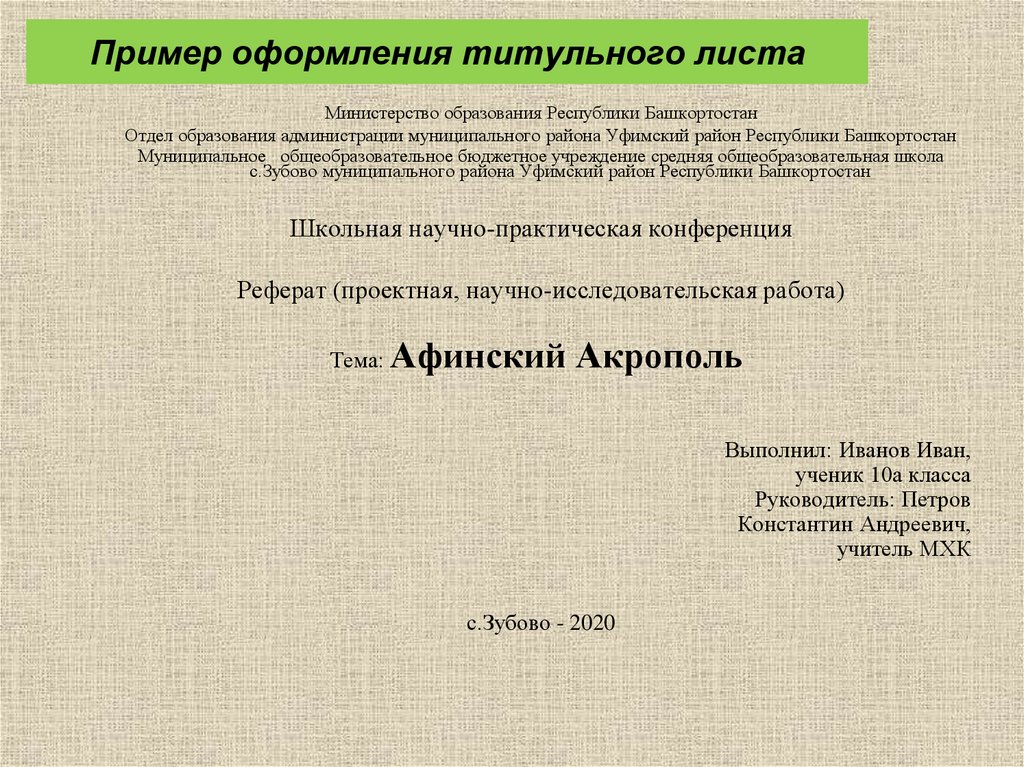
Более того, существует множество способов использовать изображения на титульной странице.
Самый простой способ — сделать фотографию центром страницы, централизовав или увеличив ее так, чтобы она занимала 60–70% экрана.
Другим вариантом было бы использование фотографии в качестве фона и размещение текста поверх нее. Слово предупреждения: убедитесь, что ваш текст остается разборчивым, обращая внимание на цвет и размер.
Какой бы подход вы ни выбрали, необходимо помнить о 5 ключевых вещах:
- Фотография должна быть с высоким разрешением — это означает, что она не будет пиксельной или нечеткой даже при проецировании на большой экран.
- Должна быть четкая связь между фотографией и сообщением вашей презентации. Буквальное изображение — это прекрасное , но вам следует уделить время тому, чтобы подумать, какое изображение может быть лучшим для вашей презентации.
- Фотография не должна «загромождать» страницу — обязательно оставляйте достаточно пустого пространства, даже если это нужно только для того, чтобы ваш текст был разборчивым
- Избегайте использования сложных, отвлекающих или перегруженных фотографий.

- Используйте фотографии с цветами, соответствующими цветовой схеме вашего бренда и/или презентации. А если не найдёте, попробуйте отрендерить нужную фотографию с цветными наложениями.
Добейтесь успеха со своими
значкамиВо многих случаях значки работают так же хорошо, как и изображения.
На самом деле, поскольку они более минималистичны по форме, они могут лучше подходить для аудитории, которая предпочитает приятную для глаз простоту.
Но важно понимать, что «простота» не означает отсутствие характера. При правильном использовании иконки могут стать отличным способом передать целый ряд метафор, эмоций и эстетики.
Например, значки с прямыми углами выглядят современно и создают ощущение изысканности. В то время как значки, которые выглядят нарисованными от руки, передают что-то более непринужденное и непринужденное.
Но, как и при выборе изображений для презентации, следует помнить о нескольких вещах:
- Используйте только качественные значки и избегайте ClipArt любой ценой .
 Отличное место, где можно найти несколько бесплатных, хорошо продуманных иконок, — это The Noun Project.
Отличное место, где можно найти несколько бесплатных, хорошо продуманных иконок, — это The Noun Project. - Размер, масштаб и расположение значков могут изменить их значение. Иконки, расположенные сбоку, в необычном месте, создадут интригу, как и иконки, которые лишь частично появляются на странице. Большие значки на самом деле производят впечатление, а маленькие кажутся более изысканными.
- Также обратите внимание на цветовую палитру, которую вы используете. Небольшой контраст в вашей цветовой гамме добавляет визуальную изюминку и показывает, что вы думали о том, что делаете. Стремитесь к как минимум 2 цветам и используйте их, чтобы контрастировать значок с фоном, или используйте их в самом значке.
Используйте яркие цвета и формы
Из всех основных элементов дизайна цвет сильнее всего вызывает эмоции. А правильное сочетание форм и цветов может по-настоящему заинтересовать и увлечь вашу аудиторию.
Подумайте о настроении или тоне, которые вы пытаетесь придать своей презентации, и выберите подходящий цвет. Вы можете применить этот цвет к одной фигуре или использовать его для создания множества мелких изображений.
Вы можете применить этот цвет к одной фигуре или использовать его для создания множества мелких изображений.
Или, если вы чувствуете себя смелым, вы можете попробовать сбалансировать титульную страницу. Дисбаланс означает, что вместо того, чтобы пытаться сделать так, чтобы все элементы на вашей странице выглядели одинаково взвешенными по форме и цвету, вы избегаете единообразия — создавая дизайн, который визуально бросается в глаза и заставляет аудиторию хотеть большего.
Асимметрия и абстракция — еще один быстрый способ стимулировать визуальный интерес. Увеличьте ваши фигуры и поместите их немного не по центру. Затем, когда вы накладываете свой текст сверху, не размещайте текст внутри фигуры, а поверх ее.
(Попытка втиснуть заголовок презентации в круг или овал никогда не работает в любом случае!)
Крышка только для типа
Вы будете поражены тем, насколько эффективно вы можете передавать эмоции с помощью шрифта — варианты безграничны!
Устали от семейств шрифтов, хранящихся на вашем компьютере? В сети доступно тысяч бесплатных, высококачественных и легкодоступных шрифтов.
Вот несколько советов по их использованию:
- Используйте крупный шрифт и не бойтесь масштаба.
- Попробуйте использовать контрастные комбинации шрифтов, например, смелый и эффектный шрифт рядом с легким и воздушным. Цвет также является отличным способом добавить эмоций
- Сохраните его в семье, используя «суперсемейство» и ограничив свой выбор шрифтами из одной гарнитуры. Но не бойтесь менять шрифты, изменяя размер, толщину или наклон.
- Постарайтесь не переборщить — ограничьтесь 2-3 шрифтами в целом.
И небольшой бонусный совет…
Если ваша презентация будет отправлена по электронной почте, убедитесь, что титульная страница также хорошо работает в качестве эскиза. Когда ваша аудитория сначала сталкивается с вашей презентацией в крошечном масштабе, вы хотите быть довольными тем, что они видят. Здесь хорошо работают большие, смелые изображения.
Готовы разработать дизайн обложки?
Или, может быть, вам нужна дополнительная помощь? Не все хотят проходить процесс дизайна, но ваша обложка всего слишком важно , чтобы его не заметить. Не рискуйте посредственностью — вместо этого изучите фантастические бесплатных шаблонов презентаций , доступных на SlideCarnival.
Не рискуйте посредственностью — вместо этого изучите фантастические бесплатных шаблонов презентаций , доступных на SlideCarnival.
Видео: добавление верхних и нижних колонтитулов к слайдам
Примените верхние и нижние колонтитулы к слайдам, узнайте, как применить настройки, а затем настройте параметры верхнего и нижнего колонтитула для титульного слайда.
Показать информацию нижнего колонтитула слайдов
В нижнюю часть слайдов можно добавить такую информацию, как название презентации или слова «Конфиденциально для компании». Вы также можете добавить такие вещи, как дата и время, а также номера слайдов.
Щелкните ВСТАВИТЬ > Верхний и нижний колонтитулы .
org/ListItem”>В поле ниже Нижний колонтитул введите нужный текст, например заголовок презентации.
Отметьте Дата и время , чтобы добавить это на слайды.
Отметьте Номер слайда , чтобы добавить его к своим слайдам.
Чтобы нижний колонтитул не отображался на титульном слайде, установите флажок Не показывать на титульном слайде .

Щелкните Применить ко всем . Или, если вы хотите, чтобы информация нижнего колонтитула отображалась только на выбранном слайде, нажмите Применить вместо Применить ко всем .
На вкладке Слайд отметьте Нижний колонтитул .
Хотите больше?
Работа с раздаточными мастерами
Печать слайдов, заметок или раздаточных материалов
Используйте образцы слайдов для настройки презентации
В нашей презентации Contoso Pharmaceuticals мы готовы добавить верхние и нижние колонтитулы.
Нам нужны номера слайдов везде, кроме титульного слайда, и нам нужна дата только на титульном слайде.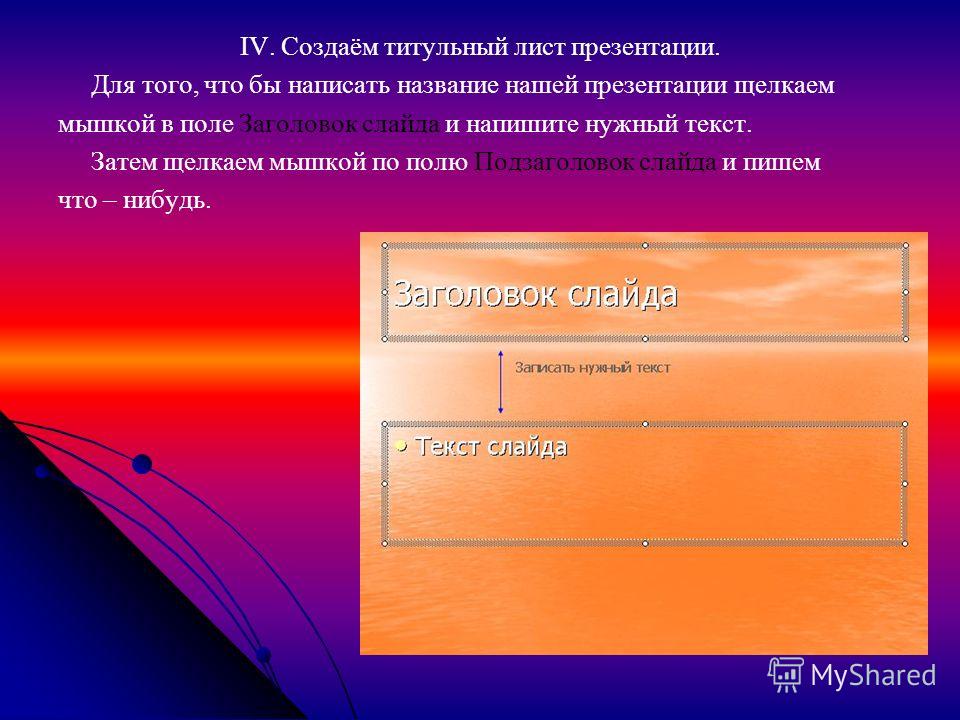 Как мы это делаем?
Как мы это делаем?
Чтобы просмотреть наши варианты, нажмите ВСТАВКА , Верхний и нижний колонтитулы . В диалоговом окне Верхний и нижний колонтитулы выбрана вкладка Слайд .
Обратите внимание на этот параметр: Не показывать на титульном слайде . Это позволяет мне сделать исключение для титульного слайда.
Итак, я проверю все, что хочу, для всех остальных слайдов: Номер слайда и Нижний колонтитул , где я наберу веб-адрес компании.
Я нажму Не показывать на титульном слайде , а затем Применить ко всем , чтобы применить эти варианты везде.
Титульный слайд не изменяется, а номер слайда и нижний колонтитул отображаются на других слайдах.
Давайте Увеличим для лучшего обзора. Мне не очень нравится зеленый цвет футера — плохо видно.
Но это проблема форматирования, и мы разберемся с ней в фильме 3.
Я уменьшу масштаб.
Чтобы применить то, что мы хотим, к титульному слайду, мы выберем этот слайд и нажмем Верхний и нижний колонтитулы .
Теперь действие параметра Не показывать на титульном слайде заключается в снятии всех флажков для титульного слайда.
Чтобы обойти это, выберите то, что я хочу для титульного слайда, и нажмите Применить , что повлияет только на выбранный слайд.
Итак, я проверю Дата и время , оставлю значение Обновлять автоматически и выберу формат даты.
Форматы включают Только дату , Дата и время , или Просто время . Я выберу Простая дата .
Я также хотел бы включить текстовый нижний колонтитул, веб-адрес, на титульном слайде. Итак, я проверю Нижний колонтитул .
Наконец, мы снимем флажок Не показывать на титульном слайде и нажмем Применить .
Появляются дата и нижний колонтитул, но не номер слайда. Это то, чего мы хотим.
Обратите внимание, что вертикальное форматирование здесь определяется макетом титульного слайда.
Мой выбор титульного слайда не влияет на остальные слайды.

 Наиболее популярная и простая в использовании — Power Point.
Наиболее популярная и простая в использовании — Power Point. 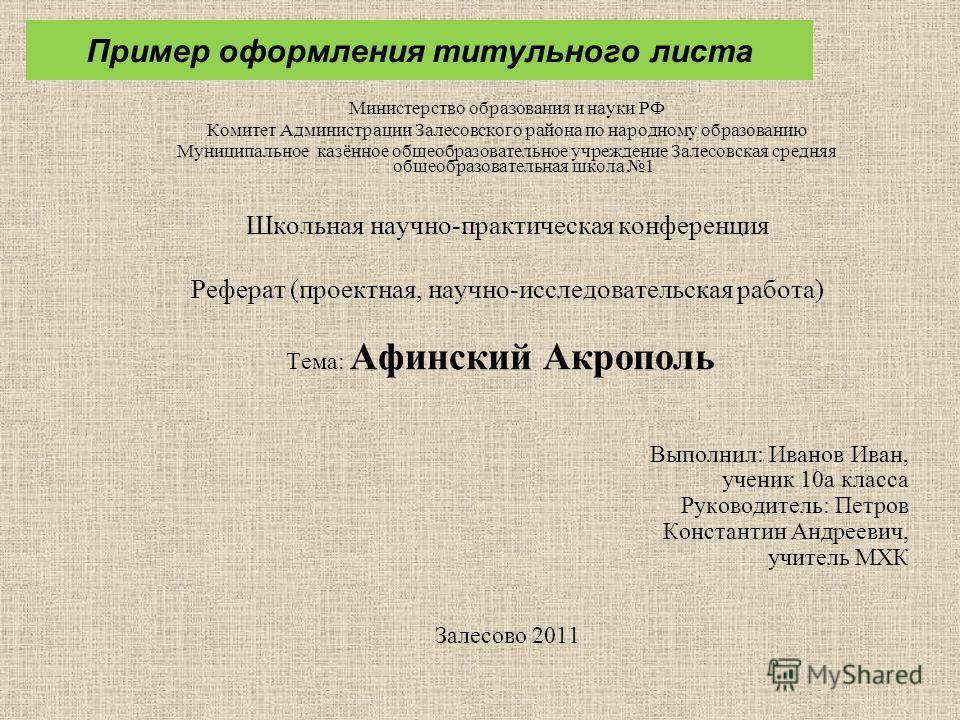

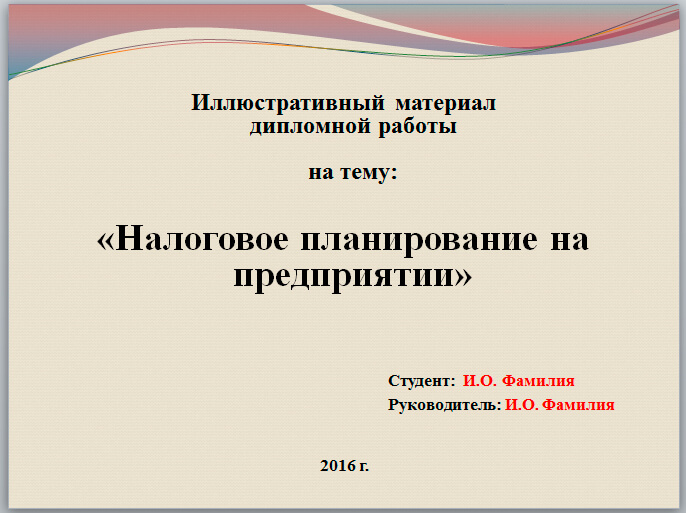 Отличное место, где можно найти несколько бесплатных, хорошо продуманных иконок, — это The Noun Project.
Отличное место, где можно найти несколько бесплатных, хорошо продуманных иконок, — это The Noun Project.